Aqui les dejo un pequeño tutorial para aquellos que les gustaria tener el efecto transparente en Ubuntu se me muy bien.

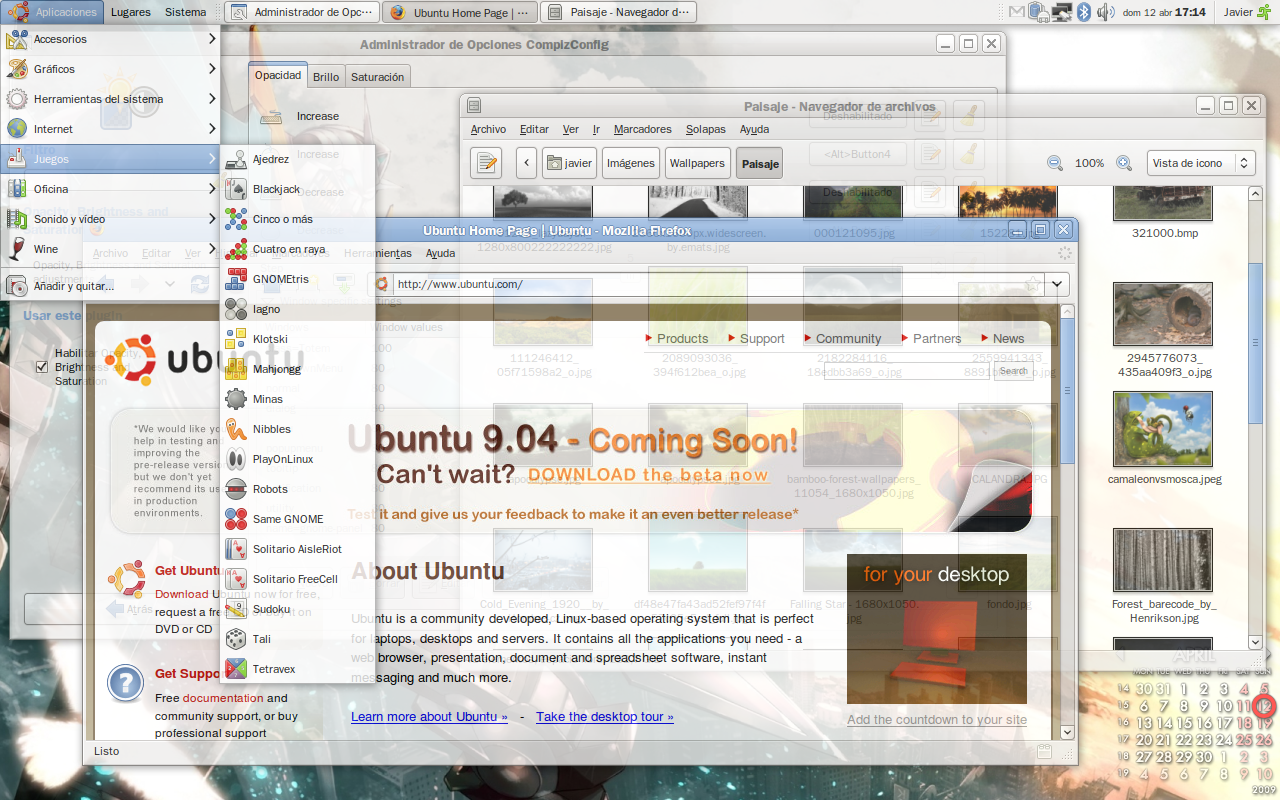
Algo asi te tendra que quedar

Para poner Ubuntu totalmente transparente hay que hacer lo siguiente. Lo primero es instalar el Administrador de Opciones CompizConfig esto lo hacemos desde una terminal con:
sudo apt-get install compizconfig-settings-manager
Una vez instalado lo ejecutamos desde "Sistema >> Preferencias >> Administrador de Opciones CompizConfig". Ahí tenemos que activar el modulo de "Opacity, Brightness and Saturation".
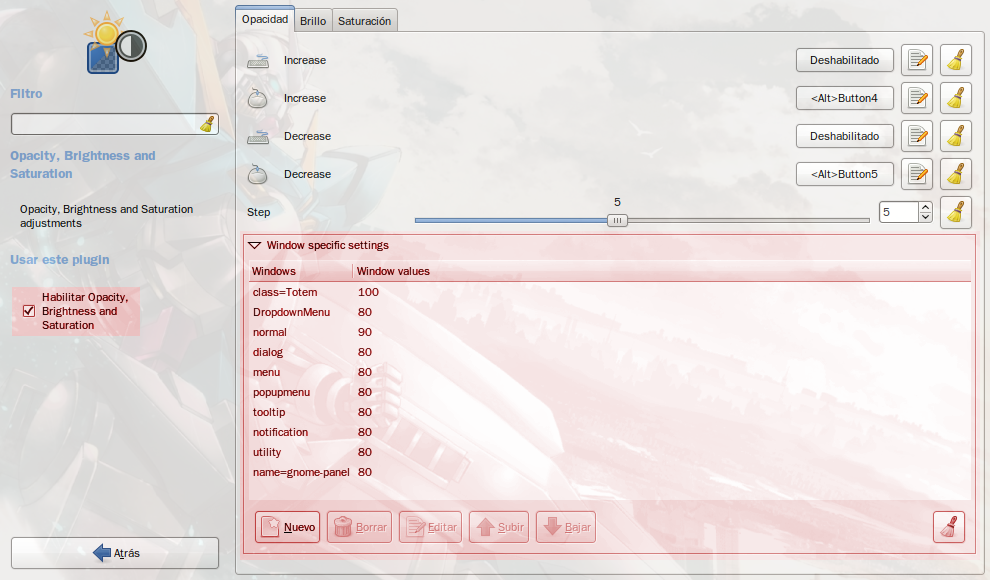
Ahora tendremos que añadir algunos items a la lista "Window specific settings", esto lo hacemos pulsando el boton "Nuevo". En el campo de texto “Windows” introducimos la línea DropdownMenu.
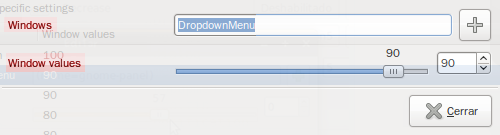
Con la barra de Window Value podemos ajustar la opacidad que queremos. Luego repetimos los pasos con los demás items.
Estos son los items que debes añadir: DropdownMenu, normal, dialog, menu, popupmenu, tooltip, notification, utility.
Una vez añadidos todos los items listados anteriormente y regulado la transparencia a gusto para cada uno de ellos tendremos Ubuntu completamente transparente.
fuente: http://ubuntronics.blogspot.com